
Die Weiterentwicklung des Android-Betriebssystems ermöglicht es Ihnen, komplexe Operationen im Handumdrehen durchzuführen, tatsächlich können Sie jetzt Videos sehr einfach bearbeiten. Wenn Sie das oben Gesagte verstehen, zeigen wir Ihnen, wie einfach es ist, ein Video auf Ihrem Android-Handy zu schneiden .
Contents
Videos schneiden ohne apps
Oft ist zum Schneiden von Videos keine Anwendung notwendig, da einige Handys wie Samsung die Option in die Galerie-App integriert haben . Obwohl diese Lösung auf Samsung-Handys ausgerichtet ist, verfügen viele Galerien verschiedener Handys ebenfalls über diese Funktion. In jedem Fall ist es jedoch unerlässlich, Android auf die neueste Version zu aktualisieren, um diese Funktionen nutzen zu können.
Bei Samsung (und anderen Mobiltelefonen) reicht es aus, die Galerieanwendung zu öffnen und nach dem Video zu suchen. Nachdem Sie es gefunden haben, klicken Sie darauf und dann auf das kleine Bearbeitungssymbol unten links. Dann müssen Sie nur den Teil des Videos auswählen, den Sie schneiden möchten, und auf “Speichern” klicken, auf diese Weise wird eine geschnittene Kopie gespeichert.
Wie verwenden Sie das Zuschneidetool von YouTube, nachdem Sie das Video veröffentlicht haben?
YouTube stellt eine sehr nützliche Option für diejenigen dar, die ihre Videos bearbeiten möchten. Wir verweisen auf den integrierten Editor der Seite. Über diesen Editor können Sie die Videos nach dem Hochladen auf die Plattform ändern, wofür es sehr nützlich sein kann, nach der Veröffentlichung einige Änderungen oder Schnitte vorzunehmen .
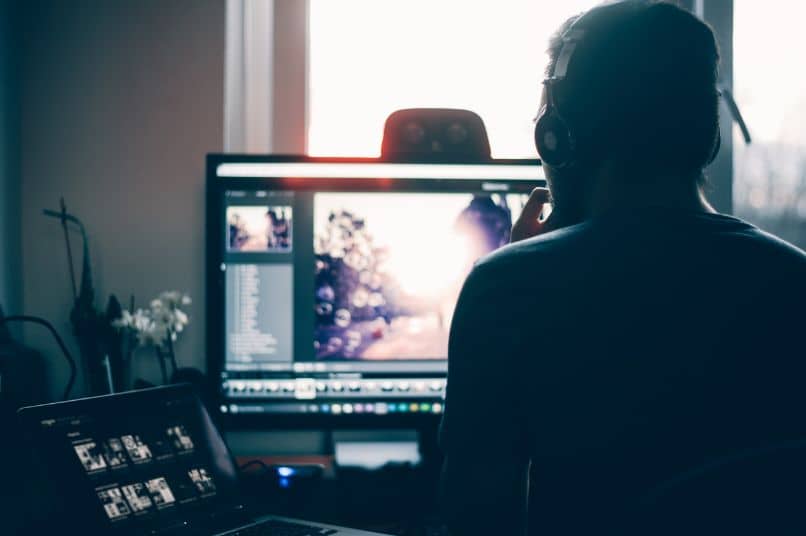
- Melden Sie sich zunächst bei Ihrem YouTube-Konto an. Wenn Sie es aus irgendeinem Grund nicht können, machen Sie sich keine Sorgen, es gibt Möglichkeiten, Ihr Konto relativ einfach zurückzubekommen.
- Sobald Sie eingeloggt sind, klicken Sie oben rechts auf Ihr Profilsymbol und wählen Sie „Ihr Kanal“.
- Klicken Sie auf „Videos“ und dann auf das Video, das Sie bearbeiten möchten.
- Sobald das Video geöffnet ist, klicken Sie auf „Video bearbeiten“ .
- Wenn Sie sich im YouTube-Editor befinden, klicken Sie auf „Editor“.
- Danach wird das Video mit einer Zeitleiste angezeigt.
- Verwenden Sie das Werkzeug „Zuschneiden“, mit dem Sie die gewünschten und die zu löschenden Teile des Videos ausschneiden oder löschen können. Nehmen Sie alle gewünschten Änderungen an Ihrem Video vor.
- Nachdem Sie die Änderungen vorgenommen haben, klicken Sie auf „Speichern“.
Was ist die leichteste Software zum Bearbeiten von Videos auf Ihrem Handy?
Filmora ist eine der besten Apps, um zwei Videos auf dem PC in einem zusammenzufügen, sie ist jedoch auch für Mobilgeräte verfügbar. Tatsächlich können Sie mit FilmoraGO für Mobilgeräte Videos sehr einfach bearbeiten und zuschneiden , ein Vorgang, den Sie auf folgende Weise durchführen können.
- Laden Sie zunächst die FilmoraGO-App aus dem Play Store herunter.
- Starten Sie es nach dem Herunterladen und akzeptieren Sie zu Beginn die Datenschutzvereinbarung.
- Ziehen Sie nach dem Start des Programms Ihren Finger nach oben und tippen Sie auf das „+“-Symbol.
- Wählen Sie das Video aus, das Sie schneiden möchten, und klicken Sie auf „Weiter“.
- Klicken Sie innerhalb der Ausgabe auf die Video-Timeline. Indem Sie Ihre Finger vom Anfang oder Ende schieben, können Sie den Teil auswählen, den Sie trimmen möchten .
- Nachdem Sie die Konfiguration vorgenommen haben, klicken Sie auf „Exportieren“.
- Warten Sie, bis der Export abgeschlossen ist. Wenn Sie fertig sind, wird das Video im Ordner „FilmoraGo“ gespeichert.

Wie schneide ich Videos auf einer Webseite, ohne etwas herunterzuladen?
Es gibt andere Möglichkeiten, die Videos auf sehr einfache Weise zu schneiden, tatsächlich können Sie diese Prozesse über das Gezeigte hinaus online durchführen. Es gibt viele Online-Tools zum Schneiden Ihrer Videos, aber dieses Mal konzentrieren wir uns auf Online-Video-Cutter .
- Geben Sie zunächst die Plattform online-video-cutter.com ein .
- Nachdem Sie die Website aufgerufen haben, müssen Sie auf die Schaltfläche „Datei öffnen“ klicken.
- Sie müssen die Upload-Methode auswählen, klicken Sie diesmal auf „Dateien“ oder die entsprechende Option, um Ihr Handy zu durchsuchen und nach dem Video zu suchen, das Sie schneiden möchten.
- Das Video wird auf dem Bildschirm angezeigt, verwenden Sie einfach die Steuerelemente, um den Teil auszuwählen, den Sie schneiden möchten, und klicken Sie auf „Speichern“.
- Drücken Sie erneut die Schaltfläche „Speichern“ und das Video wird im Download-Ordner Ihres Mobiltelefons gespeichert.
Ist es bequem, dies zu tun, wenn Sie ein schlechtes Internetsignal haben?
Jedes Online-Tool kann sehr effizient sein, um Videos zu schneiden, in jedem Fall benötigen Sie dafür eine Internetverbindung . Sicherlich hängt alles von der Größe des Videos ab, das Sie bearbeiten möchten. Kurz gesagt, wenn das Video kurz ist, sollten Sie keine Probleme haben, sogar die Daten zu verwenden, aber wenn Ihre Verbindung schlecht ist oder Sie lieber speichern möchten, schauen Sie besser nach bei anderen Optionen.
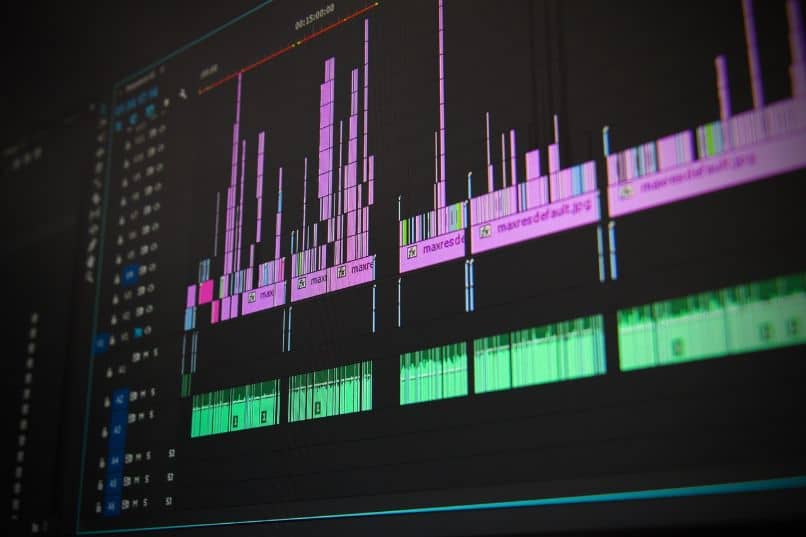
Wie kann man Videos aus Google Fotos zuschneiden und Ärger sparen?
Google Fotos ist eine der relevantesten Galerien auf Android und hat wiederum einige Verbesserungen, die es zu einer der besten bestehenden Galerien machen. Tatsächlich ist es mit Google Fotos möglich, Videos sehr einfach und ohne die Notwendigkeit, externe Apps zu verwenden, zuzuschneiden .
- Das erste, was Sie tun müssen, ist, Google Fotos zu öffnen.
- Nachdem Sie Google Fotos geöffnet haben, müssen Sie das Video finden, das Sie schneiden möchten, und darauf klicken.
- Sobald Sie es öffnen, müssen Sie auf den Bildschirm drücken, damit die App-Optionen angezeigt werden. Klicken Sie auf „Bearbeiten“.
- Wenn Sie auf Bearbeiten klicken, werden mehrere Optionen zum Konfigurieren des Videos angezeigt. Tatsächlich wird die Zeitachse des Videos unten angezeigt, sodass Sie es nach Ihren Wünschen zuschneiden können . Nehmen Sie einfach die Konfiguration nach Ihren Bedürfnissen vor.
- Sobald Sie das Video wie gewünscht bearbeitet haben, klicken Sie auf „Kopie speichern“ und das bearbeitete Video wird in der Galerie gespeichert.